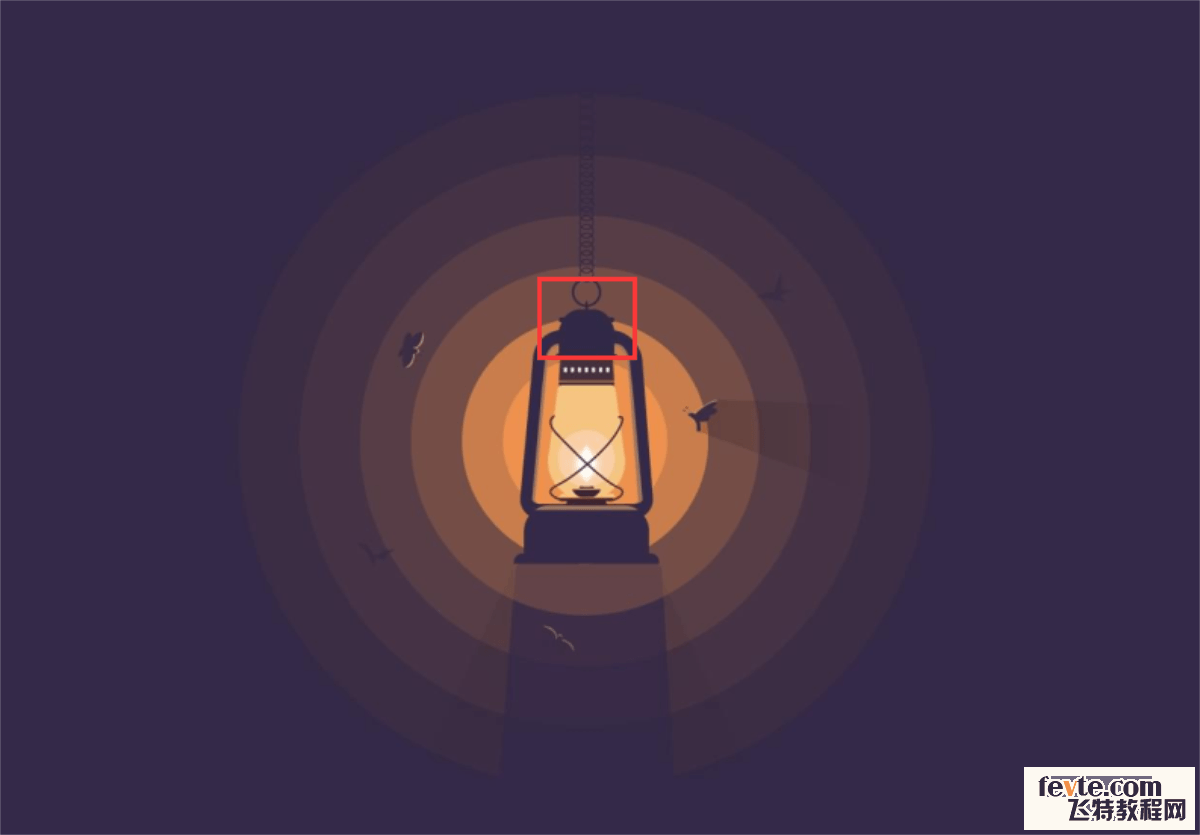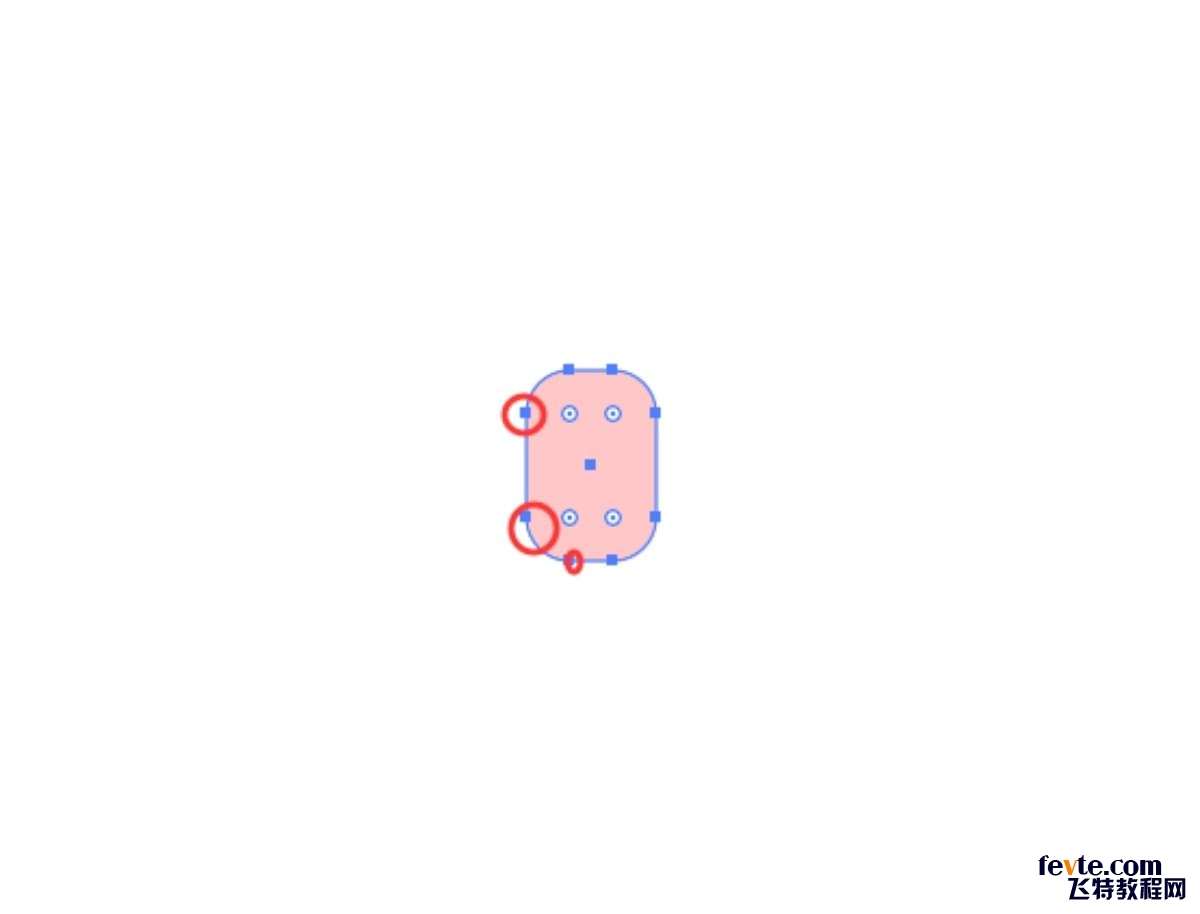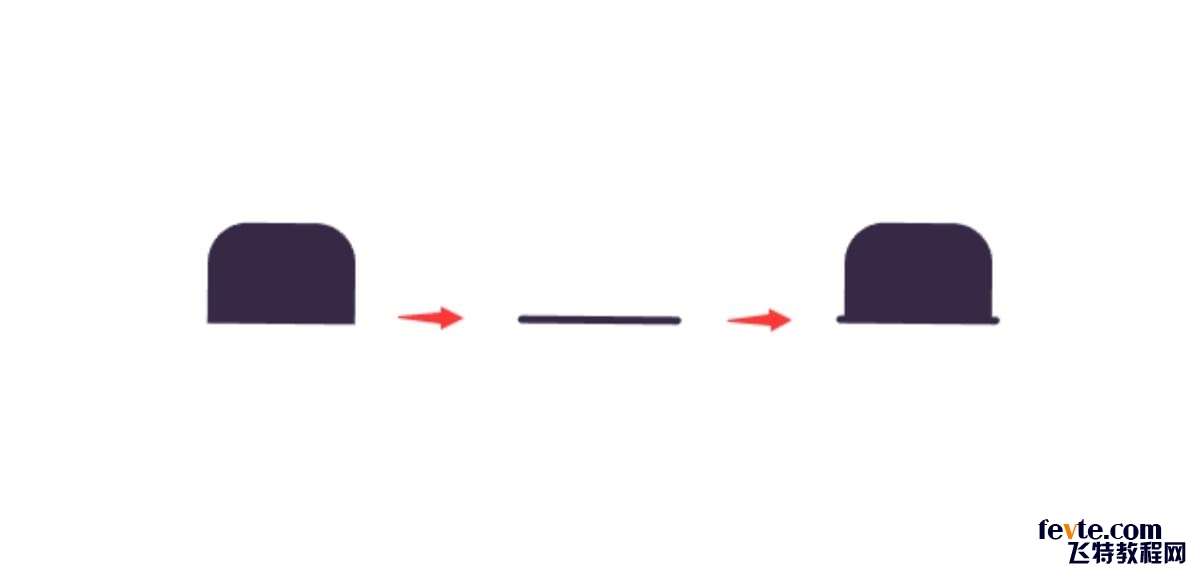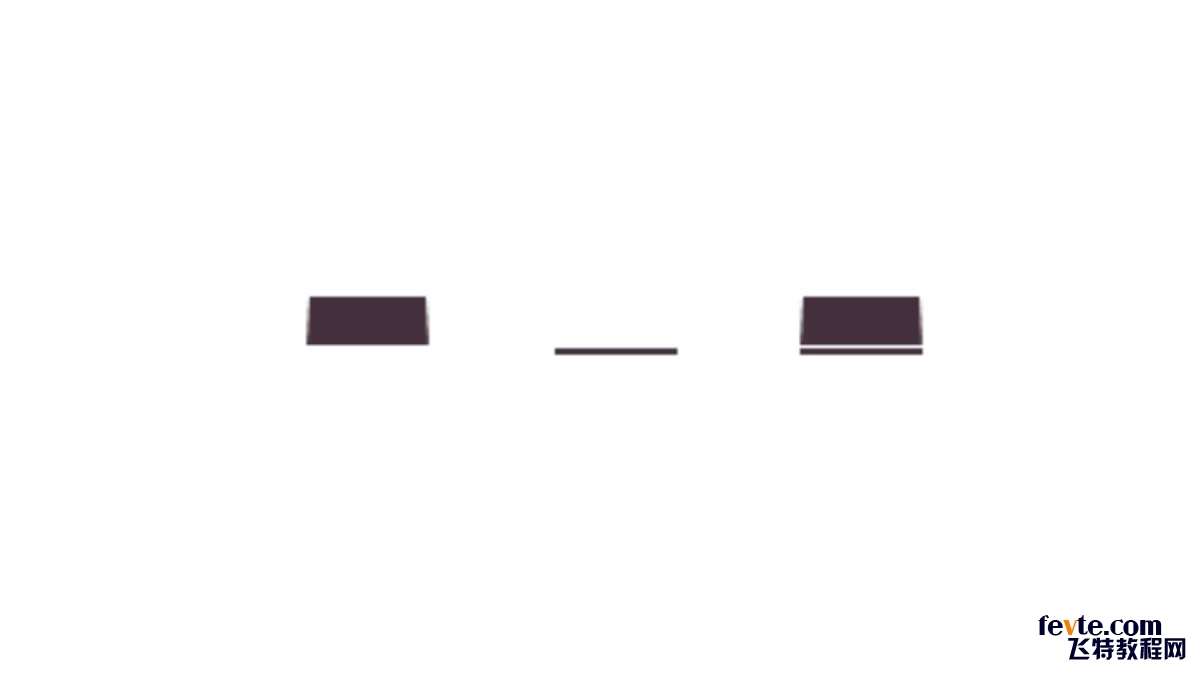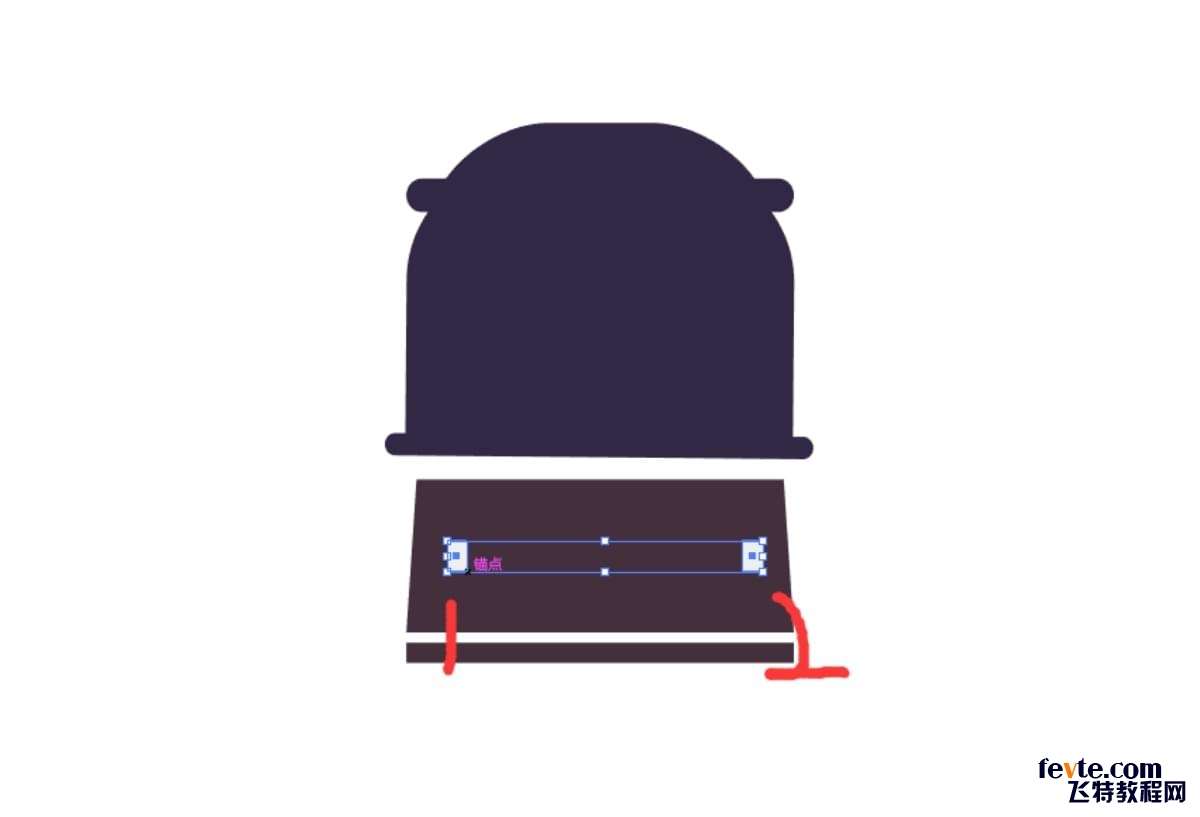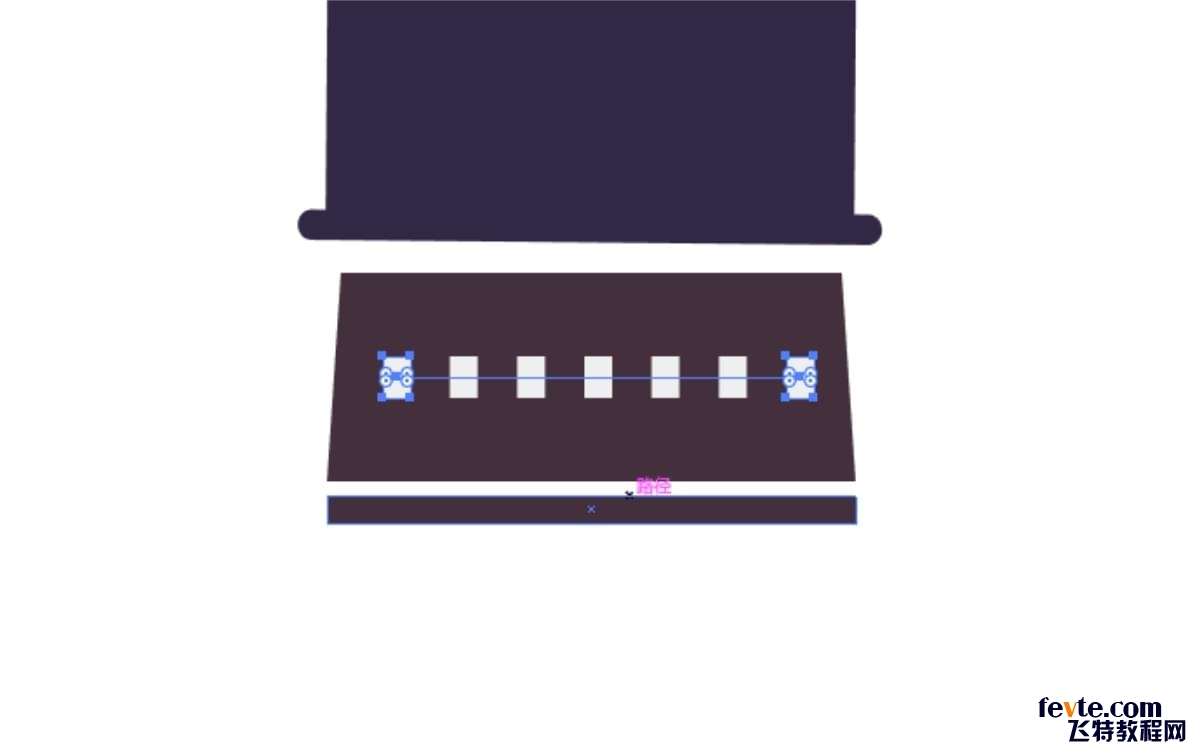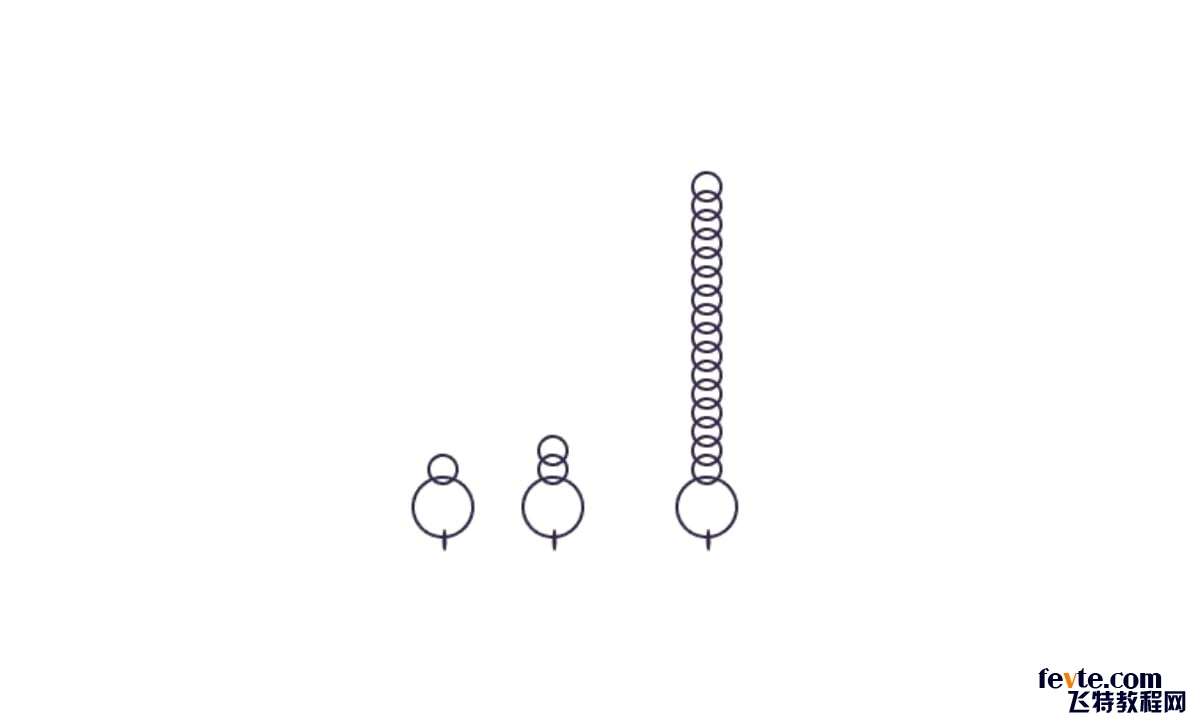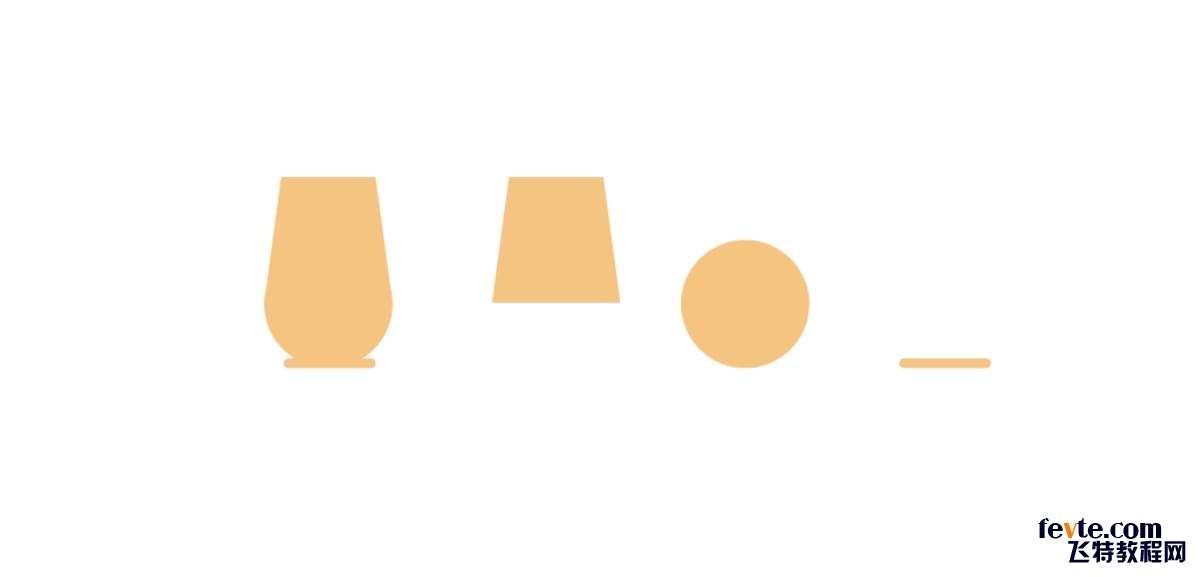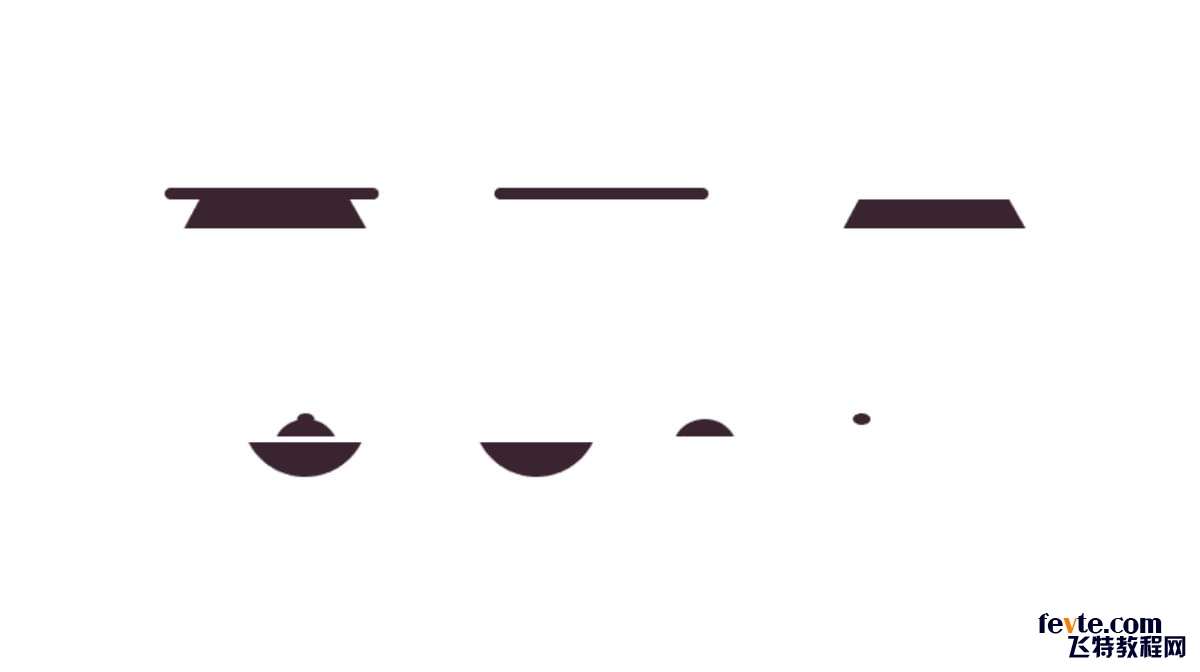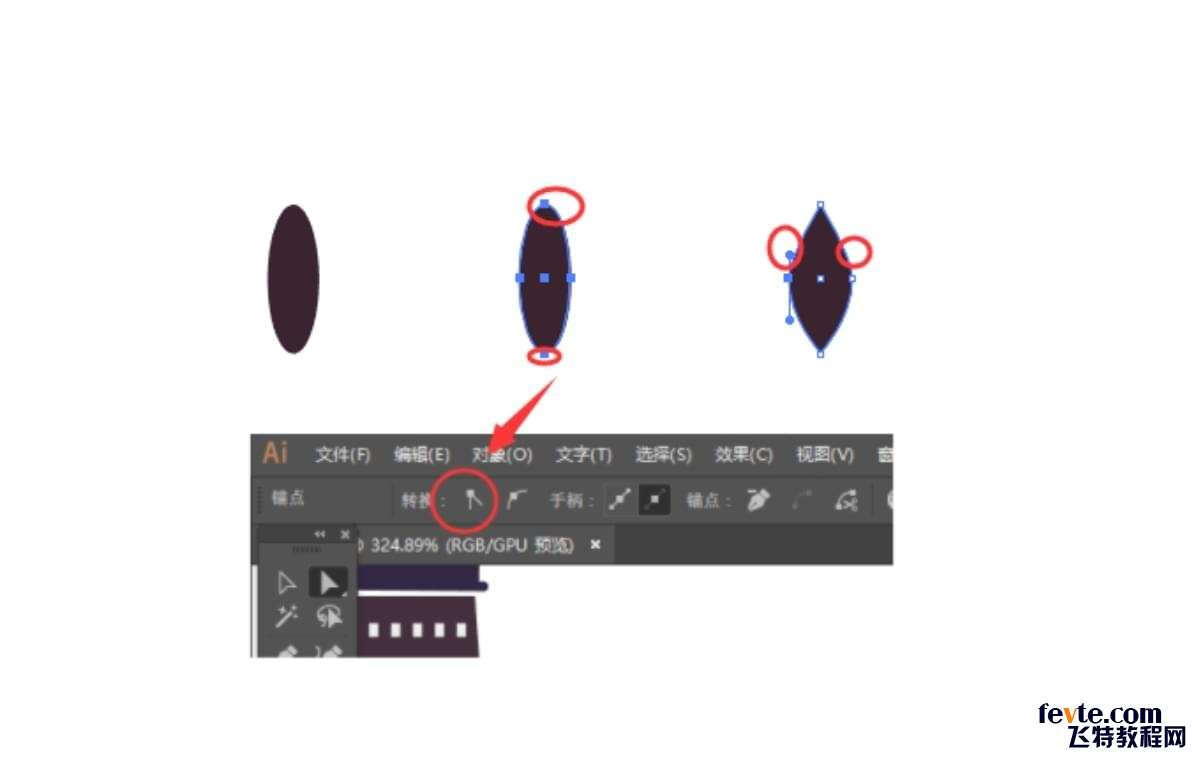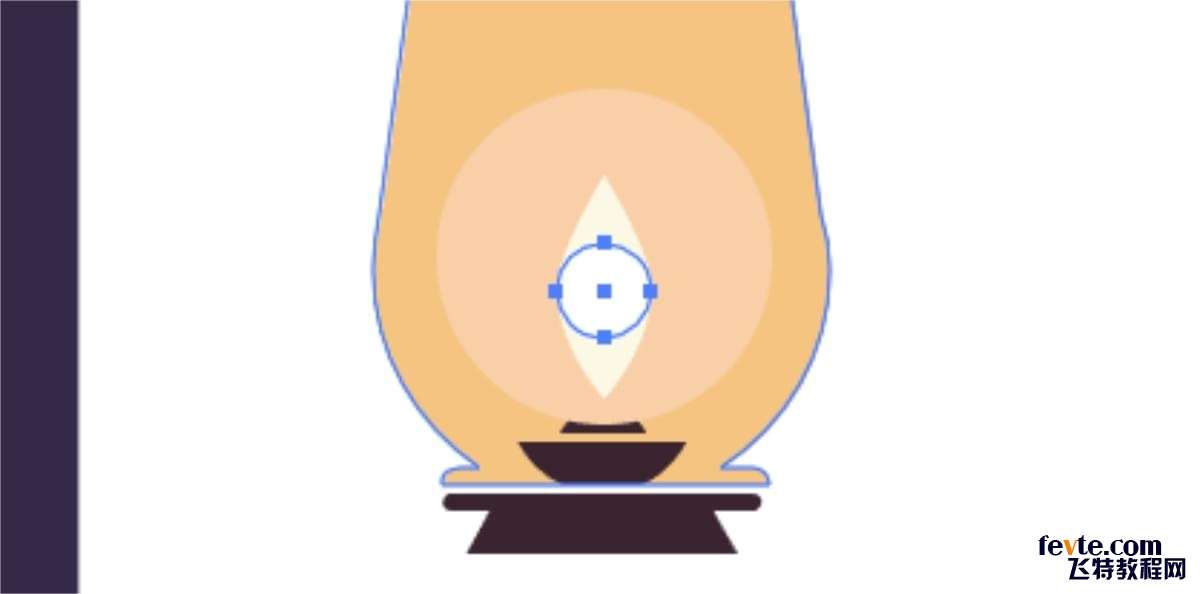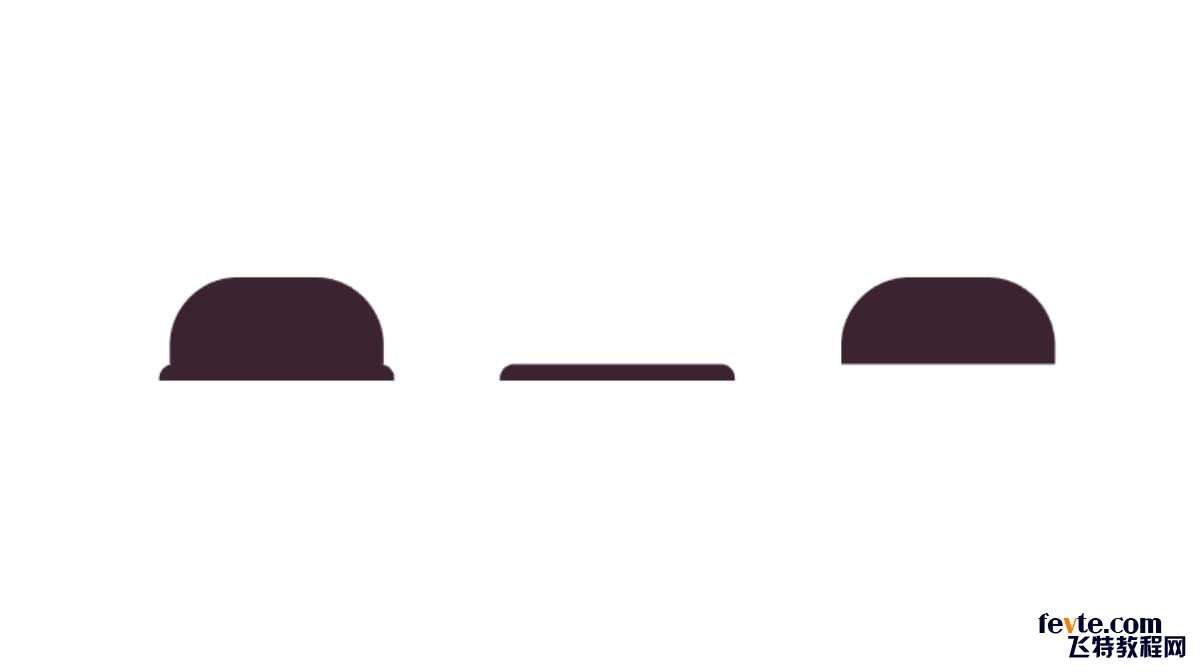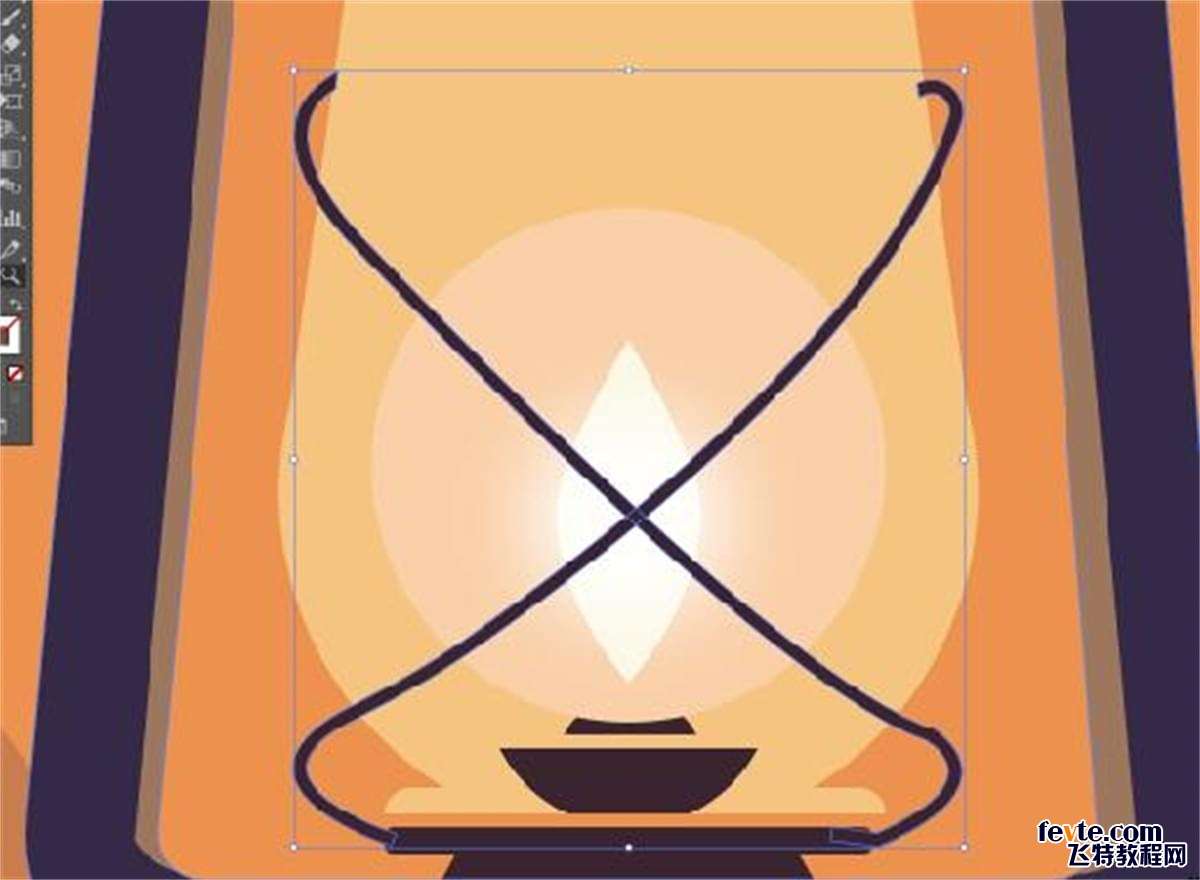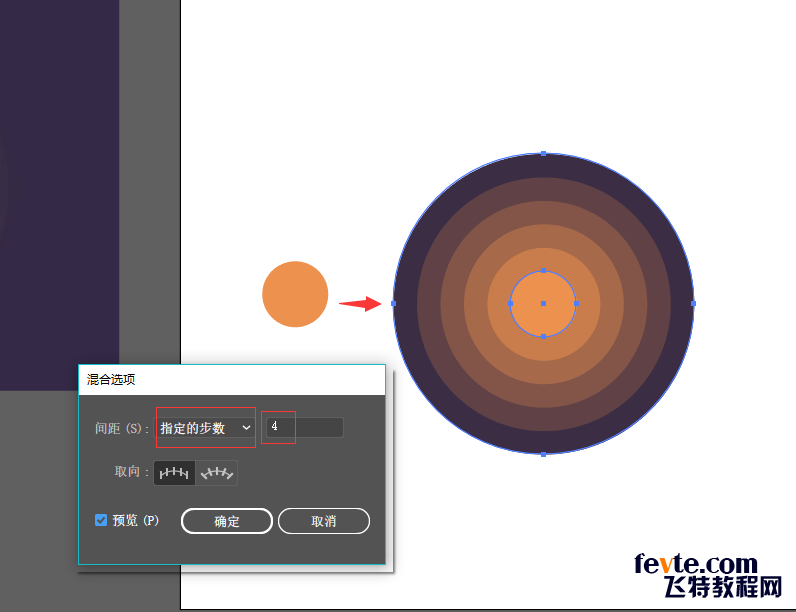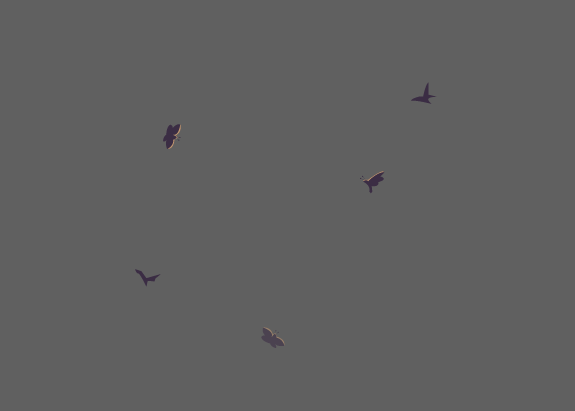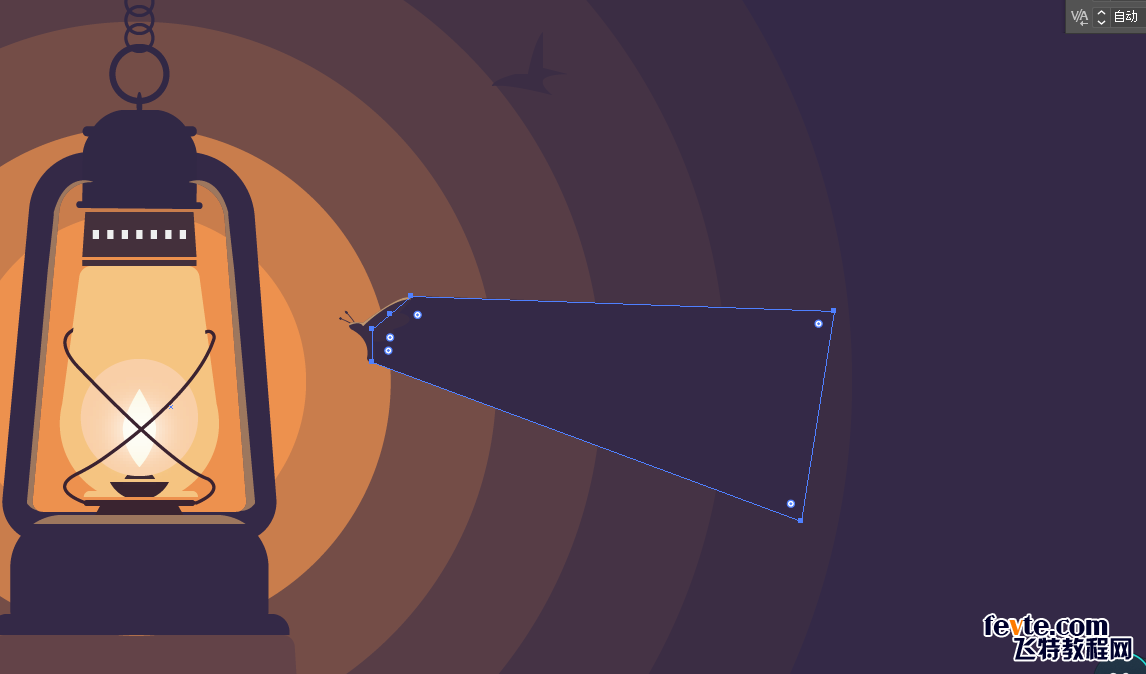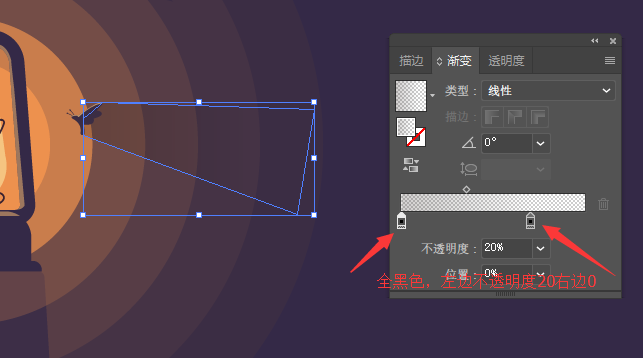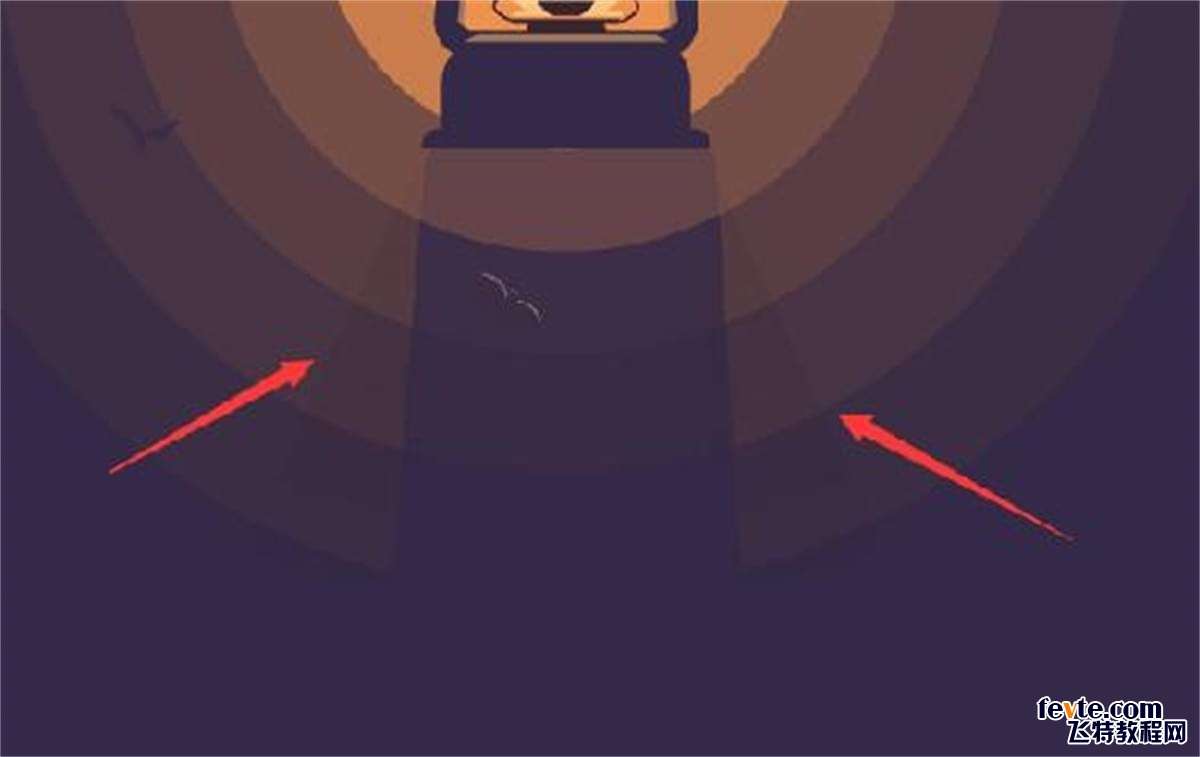本期教程通过制作油灯插画,学习Ai布尔运算、混合工具与渐变等技能。
步骤一
我们从上到下慢慢来,第一步做盖子,画一个圆角矩形,用小白选中左边三个锚点往左移动3个像素左右,右边同理。用布尔运算减去顶层,再添加一个长条圆角矩形。
utobao编注:更多AI教程学习进入优图宝AI实例教程栏目: http://www.utobao.com/news/61.html
往下一点也是同样的做法 。
步骤二
盖子上面的小孔用混合工具,模式是指定步数,混合大法大家应该都很熟悉了吧,那就不用多说!
步骤三
最上面的吊环,如图所示,一个很细的椭圆加圆。画到第一步,复制一个小圆到图二位置然后不停ctrl+D就好啦!
步骤四
中间玻璃部分就是 如下图形状组合,梯形就是矩形改变下面两个锚点距离。
步骤五
玻璃底下的托和烛台,也是简单的形状组合+布尔运算。火焰的话画一个椭圆,选择上下两个锚点改成尖角再调整左右锚点的操纵杆,调整到合适弧度。
步骤六
后面添加一圈光,前面如图画一个小圆,白色然后效果-模糊-高斯模糊调整合适的数值营造发光的感觉。底下的底座同样的形状组合+布尔。(蜜汁表情hhh)
步骤七
玻璃外缠绕的铁丝是用钢笔工具关闭填充只开描边勾的勾完后再扩展调整与玻璃接触的地方。
步骤八
外边的框框按照正方形?梯形?分别改变上下圆角顺序来制作。要注意的是描边的设置,如图。
步骤九
接下来用混合大法做背景的圈,画一个最小的圆然后ctrl+b复制一个在小圆后面,放大改颜色。用混合工具选中点一下小的再点一下大的,然后双击混合工具修改设置,做完后对象-扩展再取消编组修改细节。
步骤十
用钢笔工具画一些小飞蛾,用剪切蒙版添加一些光,整个灯的被照到部分也可以用剪切蒙版。
步骤十一
添加投影,用钢笔勾出形状然后添加渐变,修改渐变不透明度。
这边做法一样,改变一下渐变角度就好。
最底下和背景色一样的台子就是一个梯形,不用我多说了吧?然后调整这个梯形和背景圆的位置关系就会有层次感出来啦!这次教程就到这!谢谢观看!
utobao编注:更多AI教程学习进入优图宝AI实例教程栏目: http://www.utobao.com/news/61.html